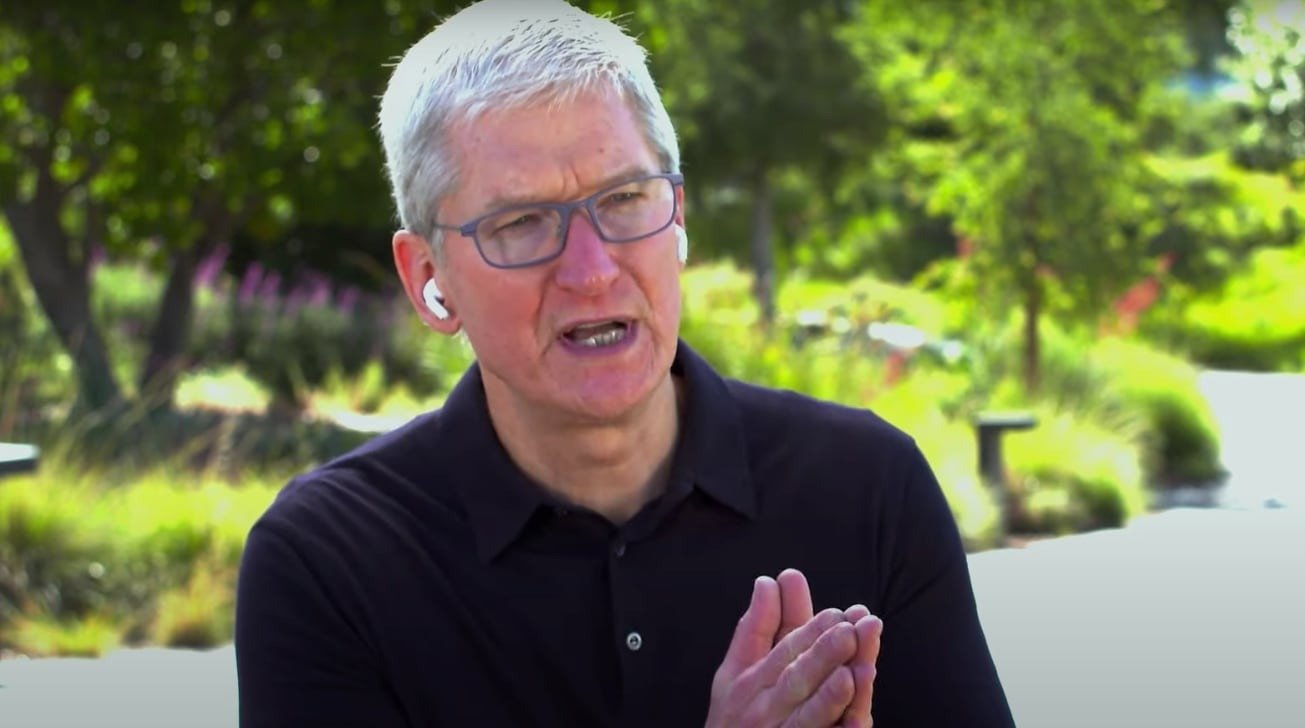BetterTouchTool היא אפליקציה מכובדת שתמיד הביאה אינספור כלים לכל Mac עם משטח עקיבה. אם כי הוסף אותו ל-MacBook Pro עם Touch Bar, ותוכל להפוך למעריץ של רצועת ה-OLED הקטנה הזו. AppleInsider בודק את זה.
עד כמה שהוא טוב ושימושי ב-Mac שלך, הוא לא פעיל רוב הזמן.BetterTouchToolהופך אותו לעוזר חרוץ שבעזרת הקשה או מחווה אתה יכול להפעיל אפליקציות, לשנות בהירות, להחליף חללים ולגרום לחלונות להצמד לצידי המסך שלך. כלי השירות הזה מספק את כל זה למשתמשי Mac במשך שנים, אך כעת הוא עובד עם זה של אפלסרגל מגע- וזה גורם לטכנולוגיה שאינה בשימוש לזרוח.
עובד עם כל מק
לא משנה באיזה Mac יש לך ובין אם אתה משתמש במשטח עקיבה או בעכבר, BetterTouchTool מציע לך יותר שליטה. זה מגוחך מה אתה יכול לעשות עם האפליקציה הזו. אתה רגיל להקיש ולגרור על משטח העקיבה שלך אבל BetterTouchTool יכול לדעת מתי אתה מקיש באצבע אחת או שלוש, אם אתה מקיש פעמיים, אם אתה צובט פנימה או החוצה.
איבדנו את הספירה כשהגענו לסביבות 103 מחוות אפשריות שאתה יכול לעשות - ובעיקר איבדנו את הספירה כי רק אז ראינו שאתה יכול לעשות את כולם שוב תוך כדי החזקת מקש Shift. או פיקוד. או אופציה. או כל אלה בכל שילוב.
ואז אפילו לא טרחנו לנסות לספור את כל הדברים שאתה יכול לגרום למחוות האלה לעשות. רק לדוגמא, ב-iMac שלנו יש את זה כך שהקשה כפולה בשתי אצבעות מעבירה אותנו למרחב macOS אחר. אם רק נקיש פעם אחת בפינה השמאלית העליונה של משטח העקיבה שלנו, התצוגה שלנו תלך למצב שינה. הקש על ימין למעלה ואנו מפעילים את אפליקציית השליטה בסרגל התפריטים Bartender 3.
אתה יכול ללכת לאיבוד בכל האפשרויות והאפשרויות הללו, אבל BetterTouchTool טוב בלקל עליך בעדינות. הוא מחולק לחלקים שונים לשליטה במשטחי עקיבה, עכברים ועוד. כאשר אתה נכנס לראשונה לכל אחד מאלה, שני חצים ממוספרים אומרים לך כיצד להתחיל ליצור פעולה חדשה שבה אתה רוצה להשתמש.
בכל מקרה אתה בוחר את המחווה שאתה רוצה לעשות, כל הקשה או החלקה שאתה חושב שתזכור פירושו הסתרת OmniFocus. אז אתה בוחר מתוך פעולות המחולקות לתריסר סוגים שונים מפעולות מערכת ועד שליטה ביישומים אחרים.
זהו. מכאן ואילך, בכל פעם שאתה עושה את ההקשה או המחווה הזו, ה-Mac שלך יעשה את מה שאמרת לו לעשות.
BetterTouchTool מספקת את הפונקציונליות הזו במשך שנים וזו אחת מאותן אפליקציות שכאשר אתה משתמש בה, אתה חושב שהיא חלק מה-Mac. עם זאת, אחרי כל הזמן הזה, רק עכשיו, BetterTouchTool מרגיש שהוא בא לשלומה בגלל מה שהוא יכול לעשות עם ה-Touch Bar החדש של אפל.
אנחנו לא מעריצים גדולים של ה-Touch Bar כפי שהוא עומד, כפי שסופק על ידי אפל.
אל תבינו אותנו לא נכון, החומרה מוצקה. זה מהיר ומתעדכן במהירות. התמונות חדות וברורות, ורגישות המגע היא שאין שני לה. דיברנו על זהכבר קצת באריכות, ורמז למאמר הזה בדיוק שאתה קורא.
אבל, מה שרצינו, ומה שהתלהבנו ממנו כשאפל הציגה לראשונה את Touch Bar היו האפשרויות - ו-BetterTouchTool מממש אותן. התאם אישית את סרגל המגע עד לסנטימטר מהחיים שלו. השתמש בכל מילימטר של שטח שחור שנשאר, מלא אותו בשערי מניות, או עכשיו משחק, אומידע תרמי של MacBook Pro- ועשה זאת בכל אפליקציה, בכל מקום.
בנוסף, אם יש לך התאמות אישיות לכל אפליקציה שכבר הגדרת עם הכלים של אפל, BetterTouchTool מכבד את אלה. אבל, כל מה שראינו מצביע על כך שיש לך אפשרויות נוספות אם תיצור אותן מחדש ב-BetterTouchTool.
זה לא רק מחוות והקשות
קלטת את הרמזים שאנחנו אוהבים את BetterTouchTool. עם זאת, עד כמה שאנחנו אוהבים את זה, אנחנו גם מודעים לכך שזה סוג האפליקציות שבהן אתה יכול להשתמש במשך שנים מבלי ללמוד הכל. זה אחד מהמצבים שבהם אתה משתמש בו כדי לעשות משהו ואחר כך זה זיכרון שריר, אתה פשוט מקיש או מחליק ולעולם לא חושב שזה BetterTouchTool שנותן לך את הכוח הזה.
עם זאת, בין אם אתה משתמש בו רק ב-Touch Bar MacBook Pro או ב-iMac, כדאי לחקור אותו יותר מכיוון ש-BetterTouchTool אינו מיועד רק להקשות ולתנועות.
זה גם יכול לעקוב אחר הקשות המקשים שלך ולבצע פעולות על סמך מה שאתה מקליד, למשל. זה עובד גם עם אאפליקציית iOS נלווית בחינםהמאפשר לך לשלוט ב-Mac שלך מה-iPhone.
עם זאת, האפשרות הנוספת האהובה עלינו היא תיבת סימון קטנה אחת בהעדפות האפליקציה. תִקתוּקאפשר הצמדת חלוןבהעדפות הבסיסיות ולעולם לא תשתמש שוב ב-Split View של Apple.
זו תכונת ה-macOS הטובה מאוד שמאפשרת לך לתת חצי מסך לכל אחת משתי אפליקציות. זה נהדר כאשר אתה צריך להתרכז בשתי האפליקציות האלה, אבל הכניסה ל-Split View היא קצת מטופשת. לצאת ממנו חזרה או לשנות לזוג אפליקציות אחר זה לא פחות מכאב.
אלא ש-BetterTouchTool מיישם את אותו רעיון בצורה שונה ומהותית יותר אורגנית, ברורה וקלה.
לחץ על שורת הכותרת של כל חלון וגרור אותו שמאלה, ימינה או לחלק העליון של המסך. כאשר הסמן שלך בדיוק עומד לצאת מקצה המסך, BetterTouchTool מכסה תיבה שקופה בעלת גוון כחול. לאחר שגררת לראש, התיבה הזו ממלאת את המסך שלך. לאחר גרירת שמאלה או ימינה, הכחול תופס בדיוק חצי מהתצוגה שלך.
הסר את האצבע מהעכבר או משטח העקיבה וחלון האפליקציה שלך ייכנס למקומו כאפליקציה במסך מלא או חצי. הוא נצמד עד לקצה החלון והוא משנה את הגודל כך שיתאים.
זה אכן דורש קצת להתרגל: אם אתה גורר רק עוד קצת או שאתה מהסס רק עוד קצת, macOS לוקח את החלון שלך ומעביר אותו למרחב חדש.
עם זאת, כאשר זה קורה, אתה פשוט גורר אותו אחורה ומנסה שוב. לאחר מכן, כשתסיים, גרור את החלון הרחק מהקצה לכיוון מרכז התצוגה. BetterTouchTool משחרר אותו מהצד וגם משחזר את גודלו המקורי.
אנחנו לא אומרים ש-BetterTouchTool יהיה שווה לקנות עבור התכונה הזו, אבל זה בונוס מעולה על אחד מכלי השירות החזקים והמקיפים ביותר של ה-Mac.
BetterTouchTool זמין רק ישירות מהמפתח או דרך שירות המנויים של Setapp. אם אתה קונה את זה ישירות אז אתהיש לבחור בין רישיון סטנדרטי שעולה $6.50 או רישיון לכל החיים שעולה $20.
הרישיון הסטנדרטי הזה מקנה לך את האפליקציה בתוספת כל העדכונים למשך שנתיים לאחר הרכישה. אתה יכול לנחש, אם כן, מה עושה רישיון החיים, אבל בנוסף לכל העדכונים של BetterTouchTool לנצח, הוא גם משיג לך אפליקציות אחרות שהמפתח ישחרר בשנתיים הקרובות.
BetterTouchTool דורש כעת macOS 10.10 ומעלה, אך גרסאות התומכות ב-macOS 10.6 הןזמין מאתר המפתח.